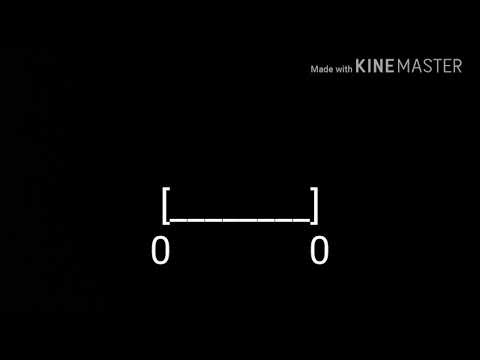Brugere ønsker ofte yderligere at installere humørikoner i agenten for at udvide det sæt, der allerede er tilgængeligt der. Men ikke alle ved, hvordan man gør det rigtigt.

Instruktioner
Trin 1
Find ud af navnet og versionen af dit program. For at gøre dette skal du starte det ved hjælp af en af følgende metoder. Klik først på knappen Vis systeminformation. Eller det andet - gennem menuen "Start", åbn listen over installerede applikationer.
Trin 2
På Internettet skal du søge efter humørikoner, der passer specifikt til dit program. Download kun humørikoner fra pålidelige websteder for at undgå at inficere din computer med ondsindede koder.
Trin 3
Pak om nødvendigt det sæt humørikoner ud, du downloadede. I tilfælde af at dette er en almindelig mappe med filer i den, skal du bare kopiere den med højre museknap. Sørg for, at din agent på forhånd understøtter dette format.
Trin 4
Luk om nødvendigt agenten. Åbn den lokale disk, og gå derefter til Programmer-mappen til den klient, du har installeret, i Programm Files. Find derefter mappen, der indeholder humørikoner, og indsæt de downloadede oplysninger i den. Det skal bemærkes, at nogle agenter har separate mapper til regelmæssige statistiske smileys og til animerede.
Trin 5
Hvis du downloadede humørikoner i form af et installationsprogram, skal du bare dobbeltklikke på programmet med højre museknap. Men inden du kører emoticoninstallationsprogrammet, skal du kontrollere det med et antivirusprogram med en antitrojan og opdaterede databaser.
Trin 6
Hvis der ikke findes nogen trusler i den, er du velkommen til at installere et ekstra sæt humørikoner, mens du i installationsprogrammet specificerer det bibliotek, hvor programmet er placeret på din harddisk. Genstart programmet, hvis det kræves.
Trin 7
Kontroller nu, om installationen er korrekt. Kør dit program, og åbn en dialogboks og derefter en container med humørikoner ved at klikke på det tilsvarende ikon. Bemærk, at nogle emoji-sæt ofte er designet til en bestemt version af agenten.
Trin 8
Faktisk er dette hele proceduren til installation af smilies i agenten. Hvis du følger den ovenfor beskrevne rækkefølge, er der ingen problemer med installationen. Føj humørikoner til din agent, og brug dem, glæd dig selv og dine samtalepartnere!